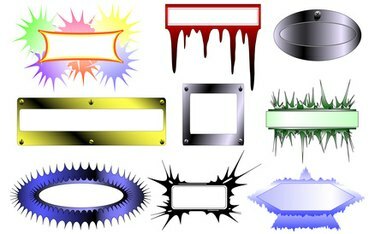
Mail merge kan u helpen bij het maken van naambadges.
Microsoft Excel is spreadsheetsoftware waarmee u kunt bijhouden welke mensen een vergadering of congres bijwonen en een naambadge nodig hebben. U moet echter Microsoft Word-afdruk samenvoegen gebruiken om die labels af te drukken. De mail merge-routine haalt informatie uit Excel en maakt uw labels voor u op. Het enige dat u hoeft te doen, is de labels kopen, een paar essentiële informatie invoeren en uw labels afdrukken.
Excel 2003
Stap 1
Microsoft Word openen.
Video van de dag
Stap 2
Klik op "Brieven en mailings" in het menu Extra en klik vervolgens op "Wizard Afdruk samenvoegen".
Stap 3
Klik op "Labels" in stap 1 van de wizard Afdruk samenvoegen en klik vervolgens op "Labelopties" in stap 2 van de wizard Afdruk samenvoegen. Selecteer het formaat van uw naambadgelabels uit de lijst.
Stap 4
Klik op "volgende", klik vervolgens op "Gebruik een bestaande lijst" en klik op de knop "Bladeren".
Stap 5
Zoek uw Excel-bestand en klik vervolgens op 'Openen'.
Stap 6
Zoek uw lijst in het vak Tabel selecteren en klik erop. Vink het vakje "Eerste rij met gegevens bevat kolomkoppen" aan en klik vervolgens op "OK".
Stap 7
Kijk naar de woordlabels aan de linkerkant (in het dialoogvenster Afdruk samenvoegen ontvangers) en klik vervolgens op kolomlabels die overeenkomen. U ziet bijvoorbeeld mogelijk een overeenkomst voor 'naam', dus klik erop. Uw basislabels zijn gemaakt.
Excel 2007
Stap 1
Microsoft Word openen. Er wordt automatisch een leeg document geopend.
Stap 2
Klik op het tabblad "Mailings" en klik vervolgens op de knop "Start Mail Merge".
Stap 3
Klik op "Stap voor stap Wizard Afdruk samenvoegen".
Stap 4
Klik op het keuzerondje "Labels" en druk vervolgens op "Volgende: startdocument".
Stap 5
Klik op het keuzerondje "Start van bestaand document", zoek uw Excel-document en druk op "Volgende". Volg de instructies om het labelformaat en de printer te kiezen en druk elke keer op "Volgende" om de werkwijze.
Tip
Excel-gegevens moeten in een lijst staan met kolomlabels die aangeven wat er in de kolom staat (bijvoorbeeld namen). Dit helpt u eenvoudig de samenvoegbewerking in te stellen.



